iOS16.5アップデート後、一部のiPhoneでメールアプリの受信メールが消える問題が報告されています。ユーザーからは、「iOS16.5でメールが消えた」「7日前のメールが消えた」などの声が挙がっています。
目次
iOS16.5で受信メールが消える、表示されない問題が報告
iOS16.5アップデート後、一部のiPhoneでメールアプリの受信メールが消える問題が報告されています。ユーザーによって問題が異なり、7日以前の受信メールが消えるケース、全ての受信メールが消えるケースがあるようです。
本日、ios16.5をアップデートしたのですが、メールの受信フォルダとゴミ箱フォルダの7日以前のメールが消えてしまいました。復元方法を調べています。
コメント投稿者:匿名さん
メールが消えた
コメント投稿者:匿名さん
7日以前の受信メールが消えた時の原因と対処
iOS16.5アップデート後、7日以上前の受信メールが消えた場合は、メールアカウントの受信設定で「サーバから削除」が7日に設定されている可能性が考えられます。
通常は自分で設定を変更しない限り、設定が変わることはありませんが、もし7日以上前のメールが消えている場合は、意図せずに設定が変更されている可能性があるので確認してください。
なお、既にサーバーから削除された受信メールについては、iPhoneにメールが保存されていない限り、ほとんどの場合において復元することは困難です。
- 設定アプリを開く
- メールをタップ
- アカウントをタップ
- 7日以上前の受信メールが消えたアカウントをタップ
- 詳細をタップ
- サーバから削除をタップ
- しないをタップ
- <詳細をタップ
- <(メールアカウント)をタップ
- 完了をタップ
すべての受信メールが消えた、メールボックスが表示されない原因と対処
iOS16.5アップデート後、メールアカウントのメールスイッチがオフに変更され、受信メールが表示されない、受信メールが消える、メールボックスが表示されないという問題が報告されています。
もし上記の問題が発生している場合は、以下の手順でメールアカウントのメールスイッチを再度オンにすることで、これまでに受信したメールが表示されるかどうか確認してください。
- 設定アプリを開く
- メールをタップ
- アカウントをタップ
- メールが消えたアカウントをタップ
- メールのスイッチをオンにする
- メールアプリを起動して受信メールを確認する

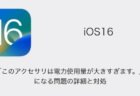

メールが消えた。
フラグも無くなってる。